Skype es usado por millones de usuarios y empresas para comunicarse entre sí. Las opciones de comunicación en Skype son varias ya que puedes hacerlo mediante texto, voz o videollamada. Además de las diferencias obvias entre estas opciones de comunicación también cabe recordar que las comunicaciones de videollamada y llamadas de voz no son registradas mientras que los chats de texto, si que quedarán guardados y podrán ser consultados a posteriori.

También te puede interesar: Como desactivar o eliminar Skypehost.exe de Skype en Windows 10. (Windows Skype)
Al parecer, esta diferencia está relacionada con la privacidad y que cuando se realiza el registro de una conversación ya sea de chat, voz o videollamada, todos los interlocutores deben saber que la conversación está siendo guardada. En el caso de un Chat esto es bastante obvio, sin embargo, en las llamadas de voz o videollamadas, puede darse la situación en la que uno de los interlocutores grabe la conversación sin que el otro y otros participantes lo sepan.
Esto es algo ilegal y este era el motivo principal por el que programas como Skype no permitía la grabación de las llamadas y videollamadas, ya que podría violar la privacidad de los interlocutores. Pues bien, parece que ahora Skype ha encontrado la solución y es que ya puedes grabar cualquier llamada de voz o videollamadas.
La diferencia es que ahora, cuando grabas una conversación de voz o una videollamada en Skype, todos los interlocutores sabrán que la conversación se está grabando ya que en la pantalla de todos los participantes se indicará mediante un icono y el mensaje: Usuario está grabando.
Además a la finalización de la grabación o de la llamada/videollamada, el archivo de la grabación será enviado a todos los participantes en la conversación. Esto hará que además de que los participantes sean completamente conscientes de que su conversación ha sido grabada, también obtendrán el archivo de la grabación para poder reproducirlo o guardarlo en donde desees.
Dicho esto, a continuación queremos mostraros paso a paso como grabar las llamadas de voz o videollamadas de Skype desde tu móvil o PC sin programas de terceros:
Como grabar llamadas de voz y videollamadas de Skype desde tu ordenador:
Lo primero de todo, como es evidente, será comprobar que el programa Skype de tu ordenador está totalmente actualizado a la última versión. Si ya está actualizado, deberás abrir el programa Skype para que cuando se muestre la interfaz del software deberás dirigirte a cualquier chat para proceder a realizar la llamada de voz o la video-llamada.
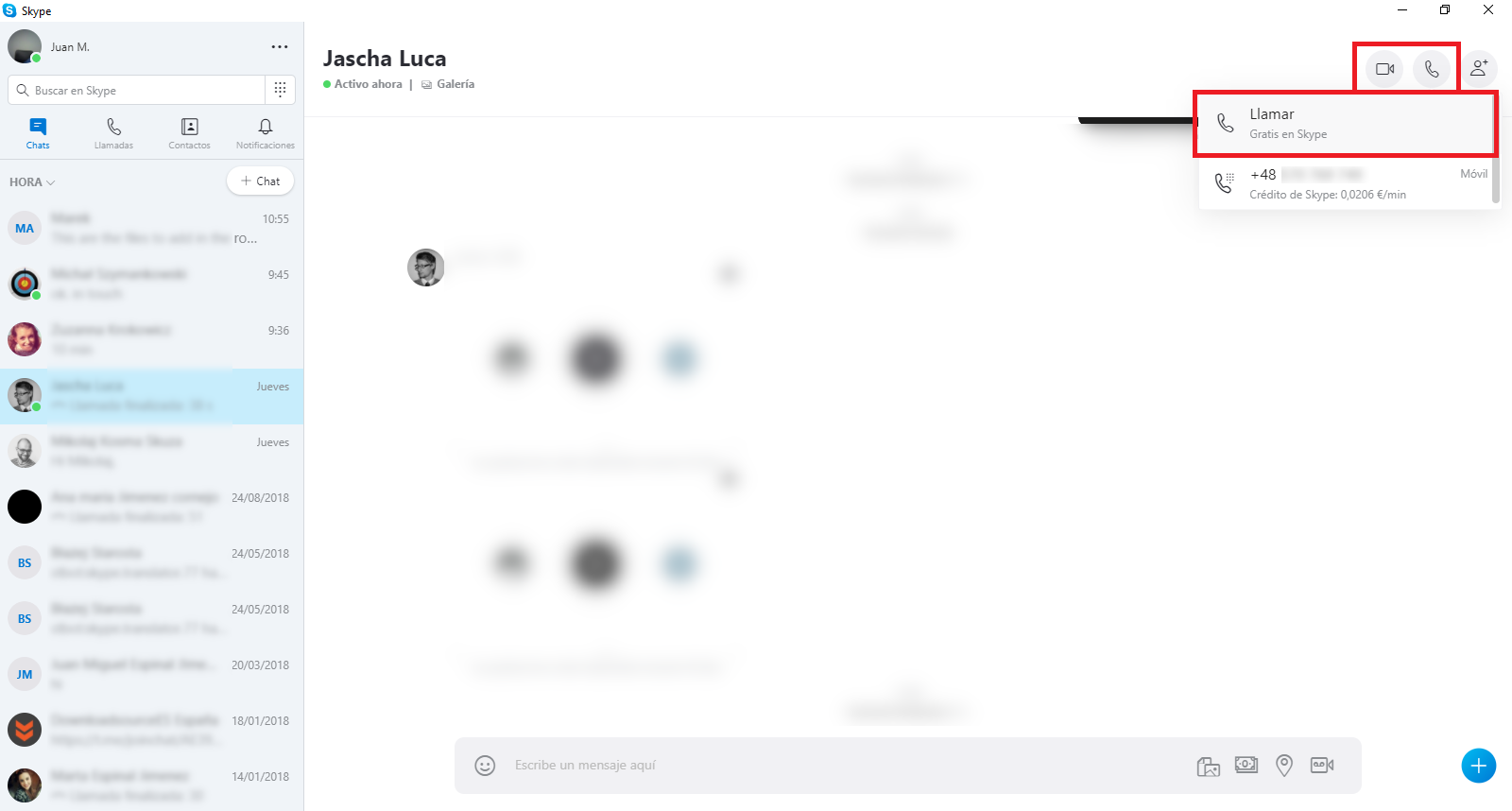
Cuando esta comience, deberás hacer clic en el icono en forma de + (Más opciones) lo que provocará la apertura de un menú en el que tendrás que seleccionar la opción: Iniciar Grabación.
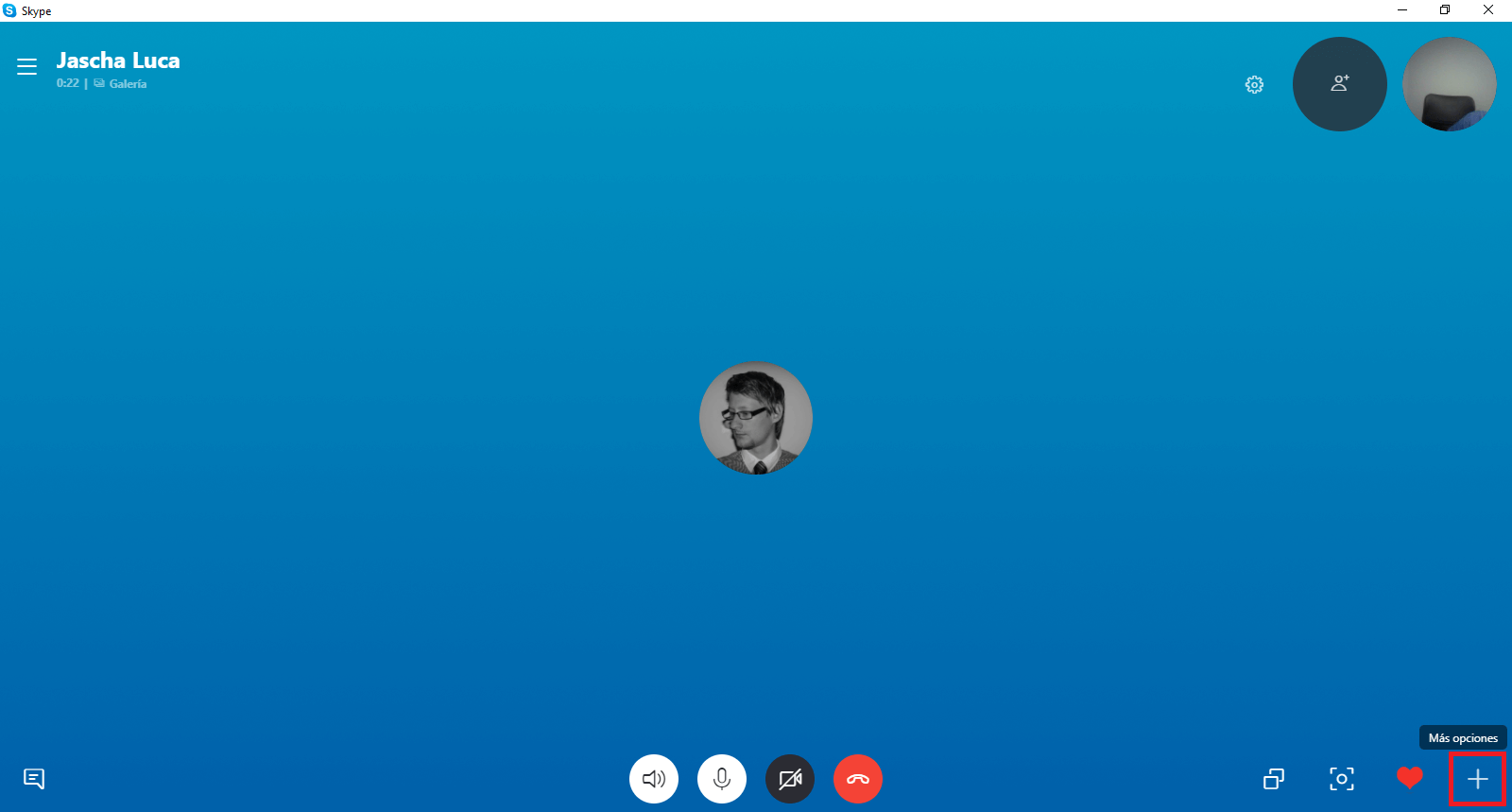
Esto hará que de manera automática en la parte superior de la ventana se indicará en todo momento que esta conversación está siendo grabada por ti. Lo mismo ocurre si otro usuario es el que inicia la grabación, en todo momento en la pantalla se indicará que la grabación de la conversación de Skype se está llevando a cabo.
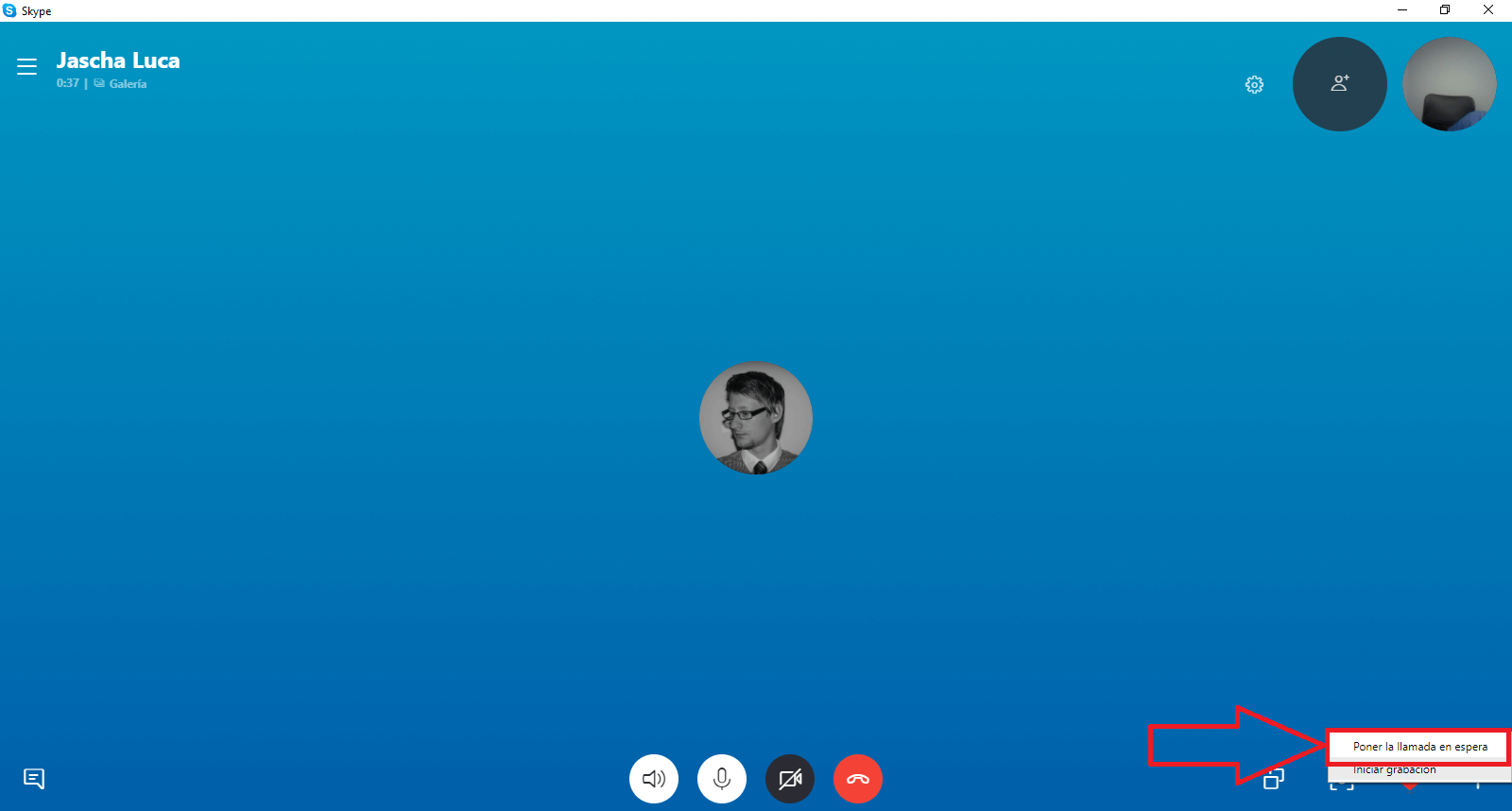
Ahora cuando la llamada o grabación termine, la grabación de la conversación será enviada de manera individualizada a todos y cada uno de los participantes de la conversación. Esto hace que sea indiferente el usuario que inicie la grabación ya que todos recibirán la grabación a la finalización de la grabación o llamada/videollamada.
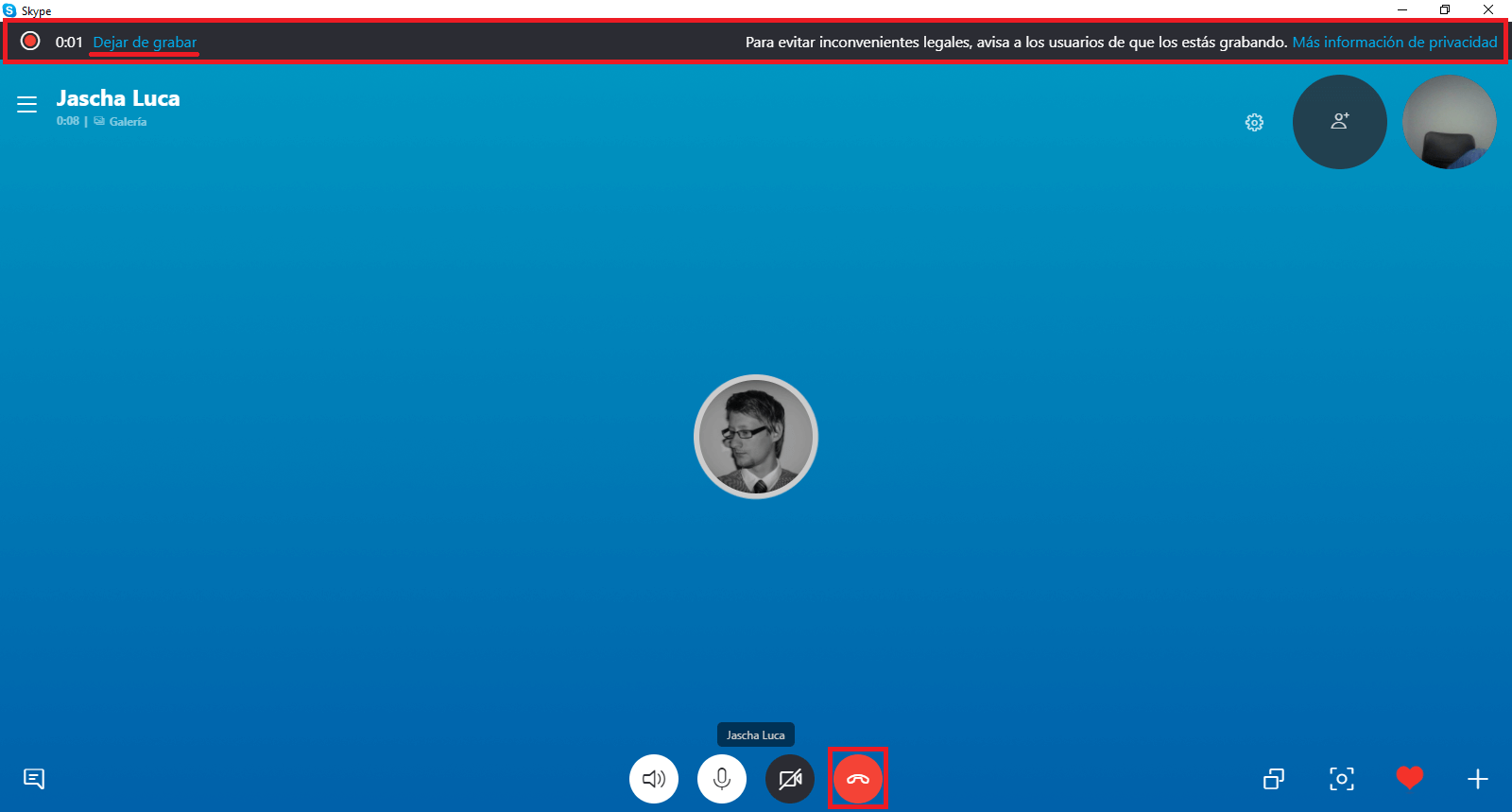
La grabación de la conversación de voz o video podrá ser vista desde el propio programa Skype, pero también podrá ser guardada como archivo en el disco duro de tu ordenador. Para ello solo tienes que hacer clic derecho sobre la grabación recibida para que se muestre un menú en el que tendrás que seleccionar la opción: Guardar Como.
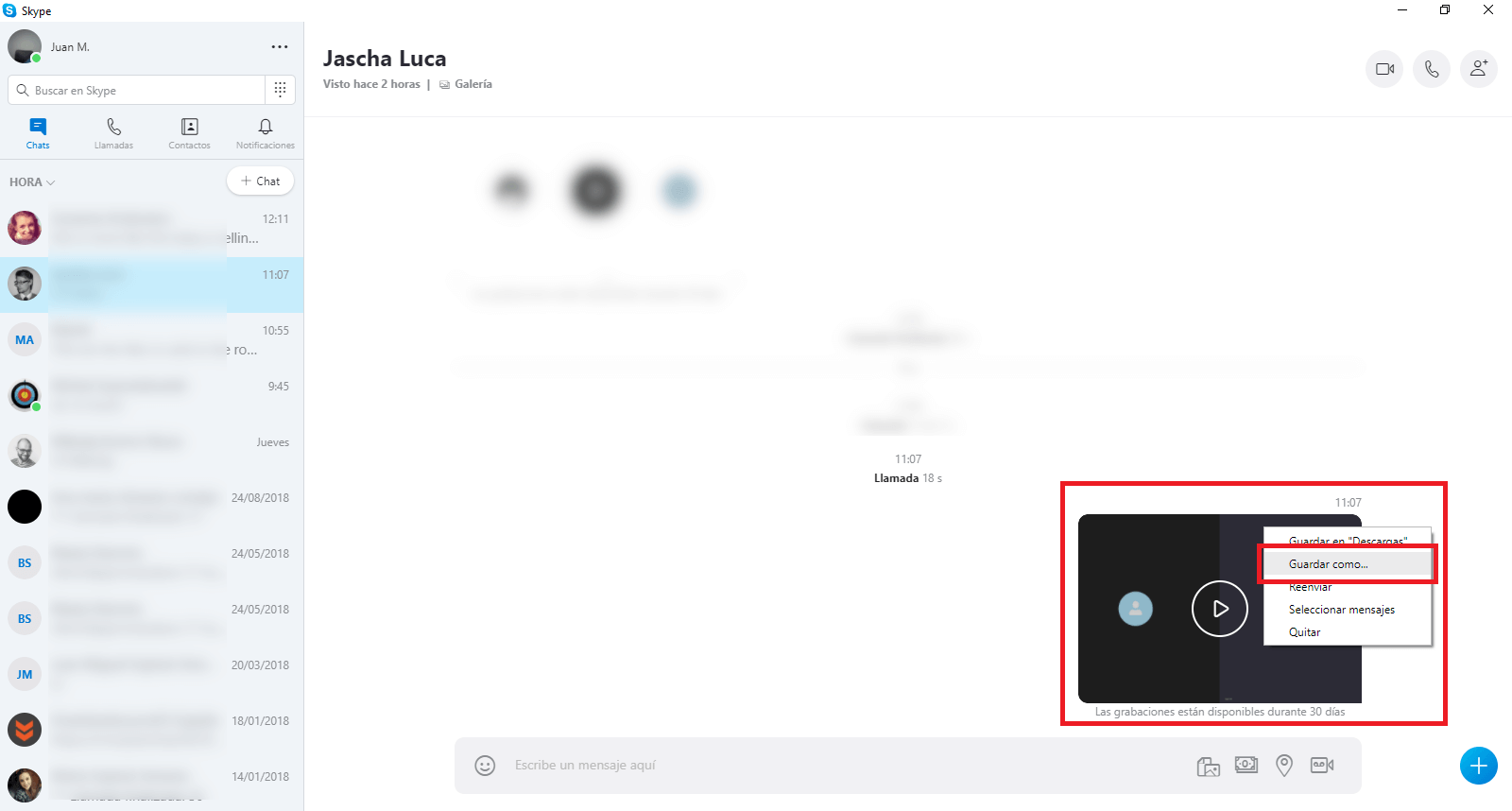
Esto hará que se muestre una ventana en la que podrás decidir en qué carpeta de tu ordenador deseas guardar dicho el archivo de la grabación. Una vez hecho esto podrás reproducir el archivo de grabación así como compartirlo o enviarlo a quien desees como si lo hicieras con cualquier otro archivo.
Como grabar llamadas de voz y videollamadas de Skype desde tu teléfono móvil:
La grabación de conversaciones de voz o video de Skype desde la app oficial de tu móvil Android o iPhone es bastante similar a como se realiza desde tu ordenador. Por lo tanto, lo primero que tienes que hacer es actualizar la app Skype de tu dispositivo móvil.
Una vez actualizada, abre la aplicación y realiza una llamada de voz o videollamada con cualquiera de tus contactos. Una vez iniciada, deberás pulsar en el icono en forma + situado en la parte inferior central de la pantalla. Esto hará que se muestren una serie de opciones de entre las cuales deberás seleccionar la opción: Iniciar grabación.
Esto hará que de manera automática, la grabación de la llamada o video-llamada de Skype se iniciará. Para acabar con la grabación deberás pulsar sobre la opción: Dejar de grabar o bien Finalizar la llamada.
Ahora la grabación de la video-llamada o llamada de voz de Skype se enviará en el chat de texto a todos los participantes de la misma. Esta grabación podrá se reproducida desde este chat o si lo prefieres podrás descargarlo en tu teléfono móvil Android o iPhone.
Este archivo podrá ser usado como cualquier otro de tu dispositivo, es decir que podrás compartirlo a través de los medios que tu desees.
